Vir die mees ervare Adobe Photoshop-gebruikers is daar niks makliker as om enige prentjie in die program te open nie. Vir beginners van die program kan selfs hierdie eenvoudige optrede egter 'n probleem wees. Om met enige visuele lêer in Photoshop te begin werk, moet u hierdie lêer eers oopmaak - en om dit te doen, moet u die eenvoudige vaardigheid bemeester om enige lêer in Photoshop te open, waaroor u in hierdie artikel sal lees.
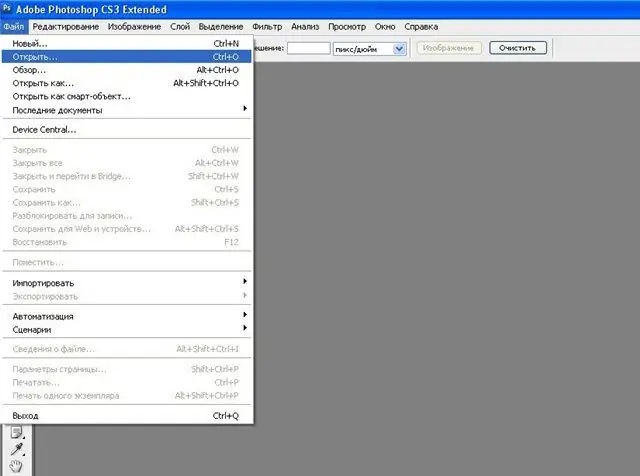
Instruksies
Stap 1
Maak Photoshop oop en vind die linkerknop "File" in die boonste menubalk. Klik daarop en kies die gedeelte "Open" in die menu wat oopgaan.
Stap 2
'N Windows Explorer-venster verskyn waarin u die gewenste foto moet kies. Maak die vouer oop op een van u hardeskywe wat die lêers bevat wat u benodig met behulp van 'n ontdekkingsreël.
Stap 3
Afhangend van hoeveel lêers daar in die gids is wat die gewenste foto bevat, kies in die afdeling "View" die toepaslike styl om die volgorde van lêers in die Explorer-gids te vertoon. U kan dit vertoon as 'n tabel en 'n lys, sowel as bladsy-kleinkiekies, sodat u die foto self in die voorskouvenster kan sien.
Stap 4
Om u soektog na 'n foto te bespoedig en u gidsgids te verfyn, dui u aan dat u slegs foto's wil soek (bv. Jpeg) in die lyn lêerformaat. Alle ander formate (teksdokumente, toepassings, kortpaaie, ens.) Sal nie vertoon word nie en sal nie die soektog inmeng nie.
Stap 5
U kan ook 'n filter vir enige ander formaat instel - byvoorbeeld, soek slegs videolêers of slegs Adobe Photoshop-lêers in psd-formaat. Kies 'n geskikte foto uit die lys en dubbelklik daarop met die linkermuisknop, of druk Enter.
Stap 6
As u per ongeluk die verkeerde lêer kies, klik dan op "Annuleer" en herhaal die prosedure vir die opening van die foto. 'N Ander baie eenvoudige manier om 'n foto op te laai, is om die lêer eenvoudig met die linkermuisknop in die oop programvenster te sleep en te laat val.
Stap 7
Nadat die foto in die program gelaai is, kan u dit wysig en verwerk.






